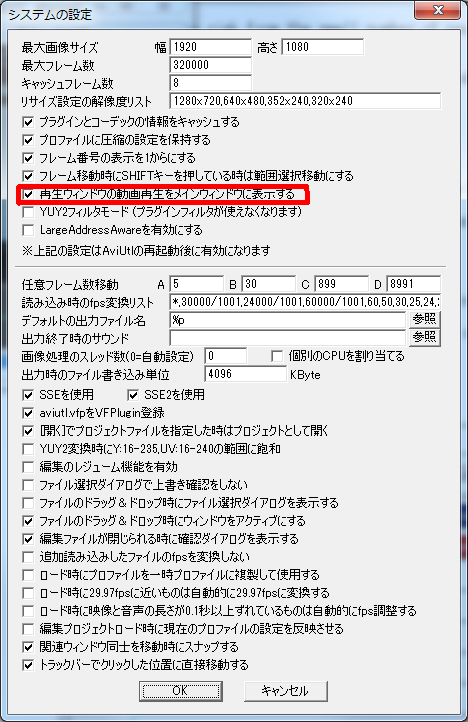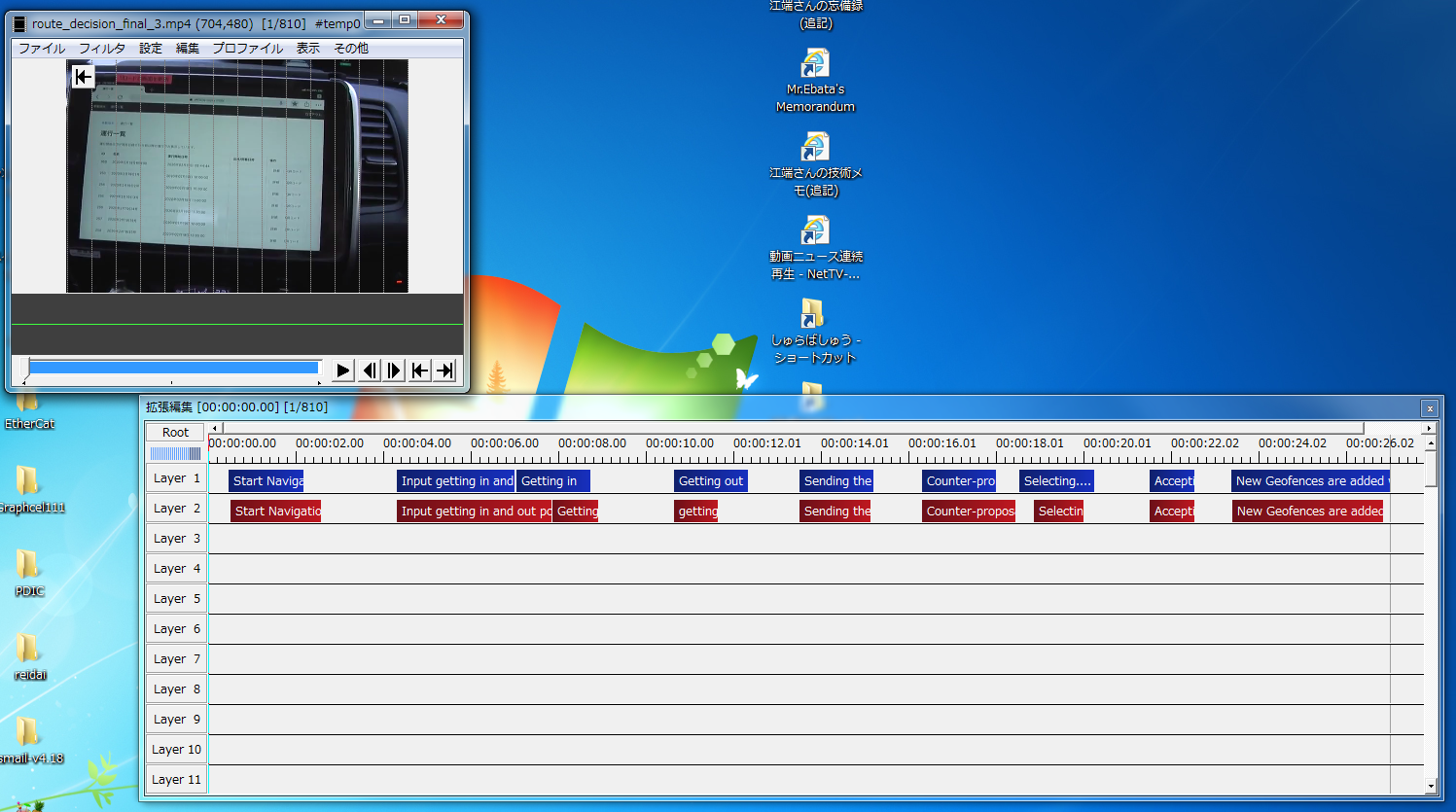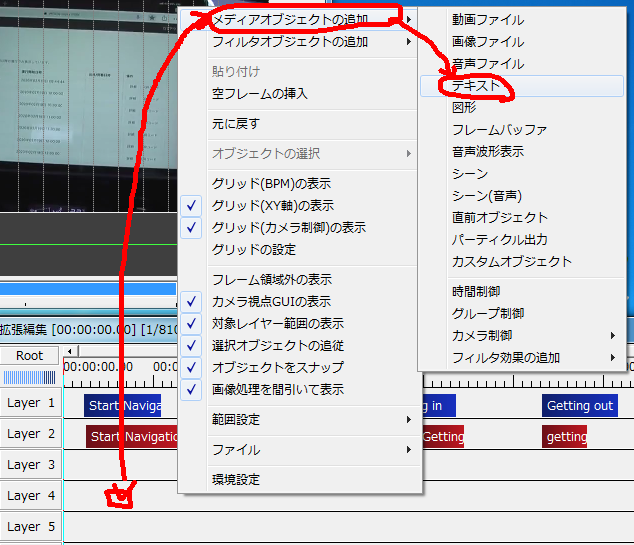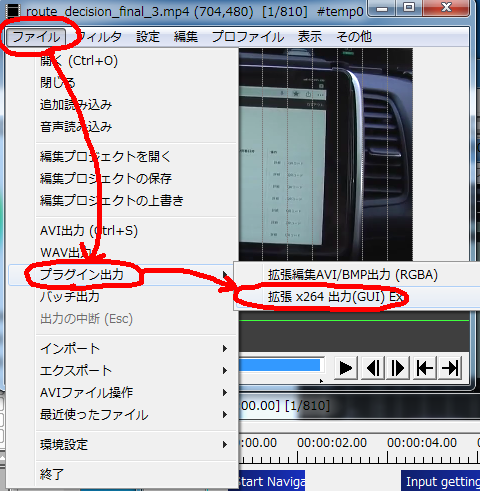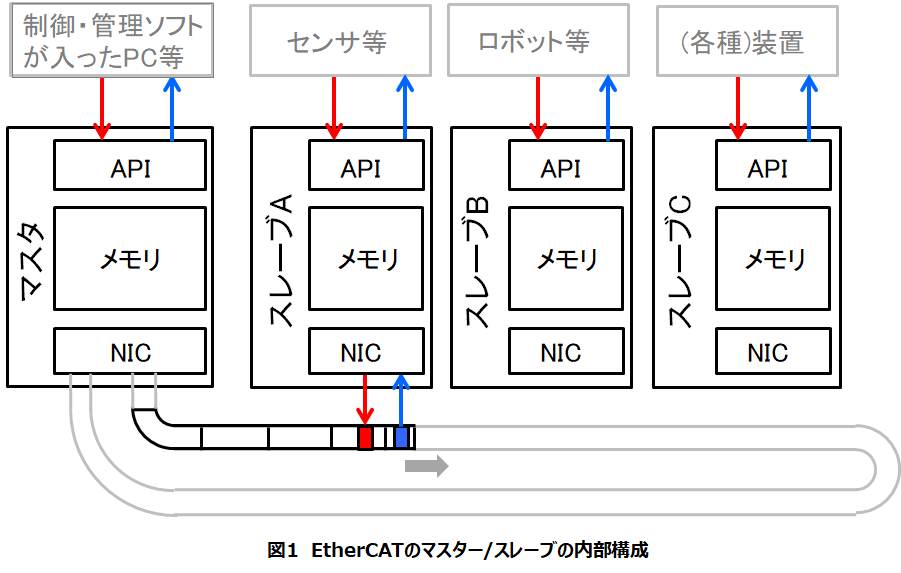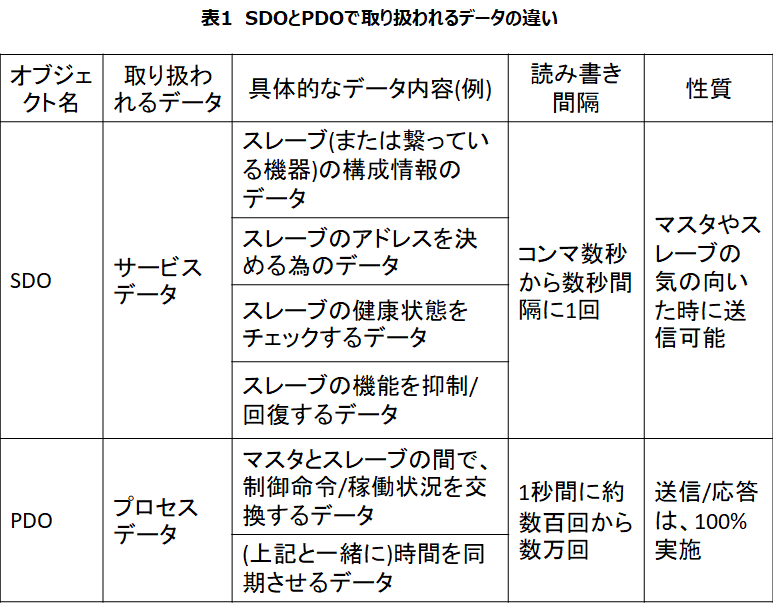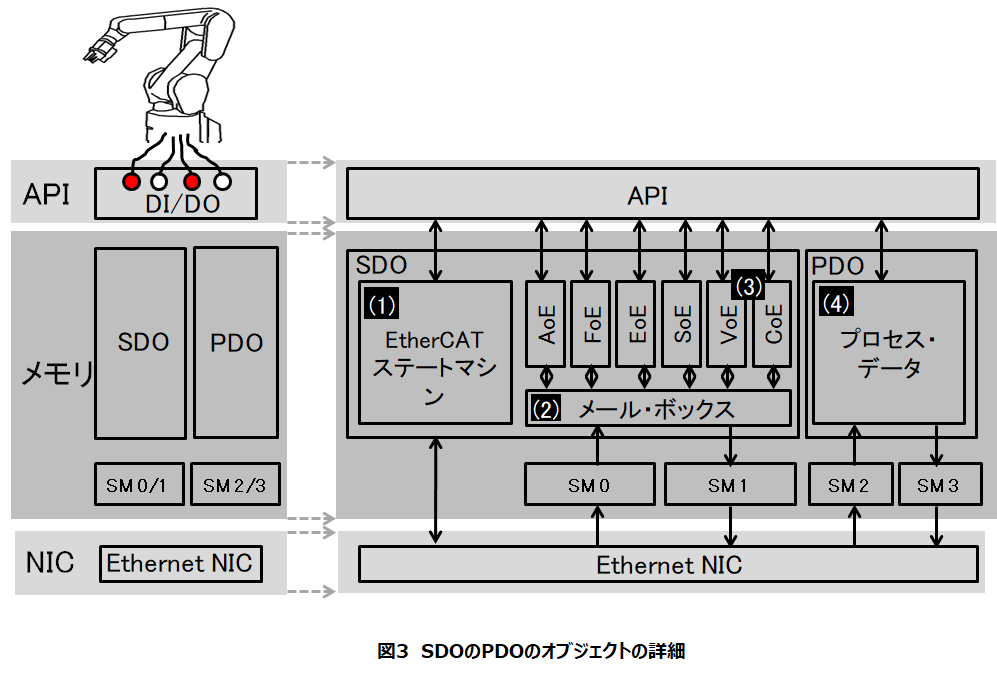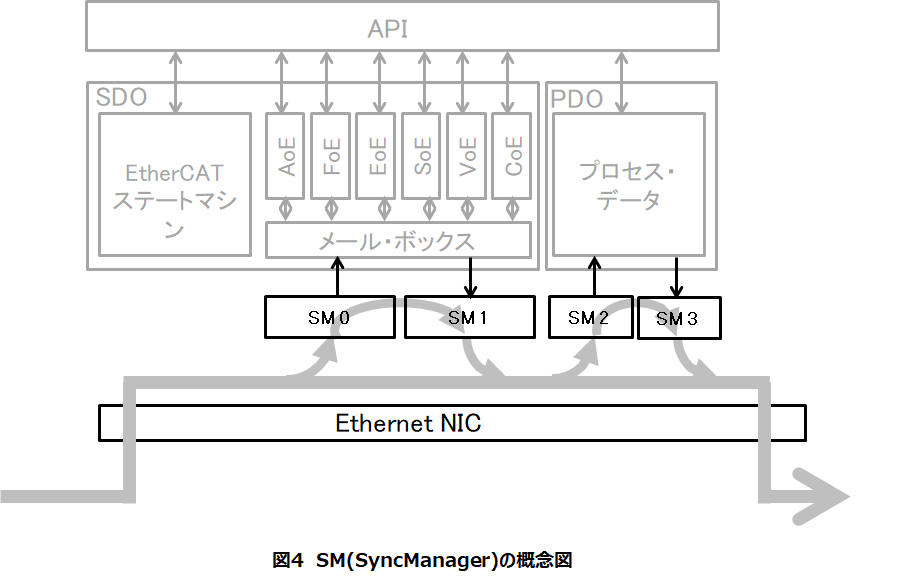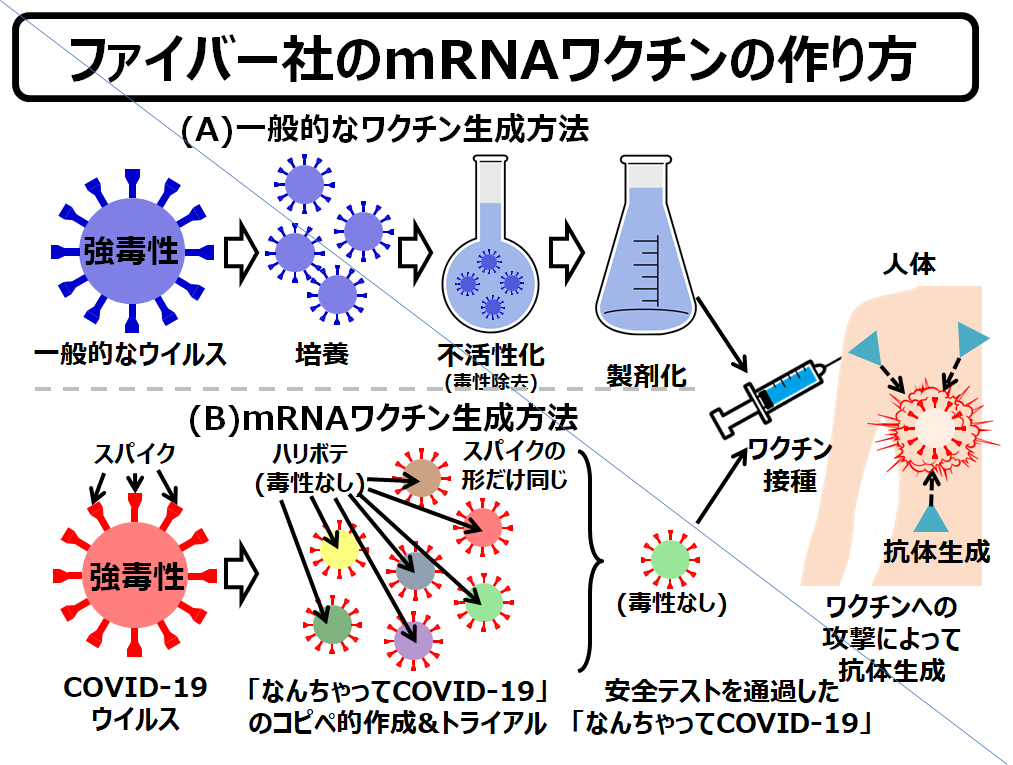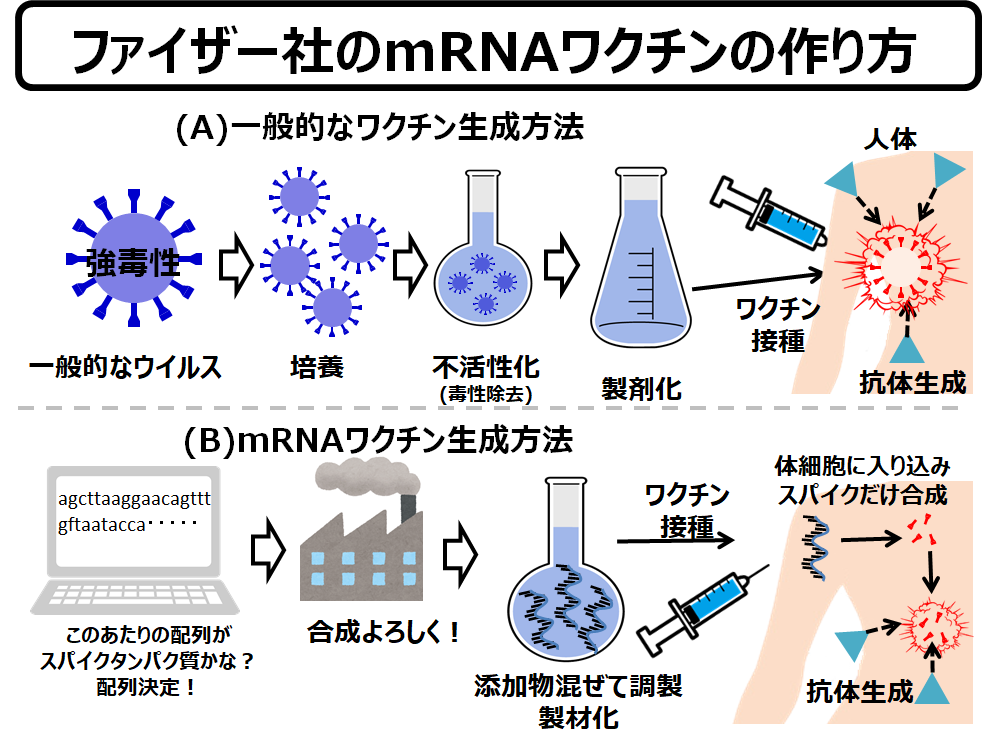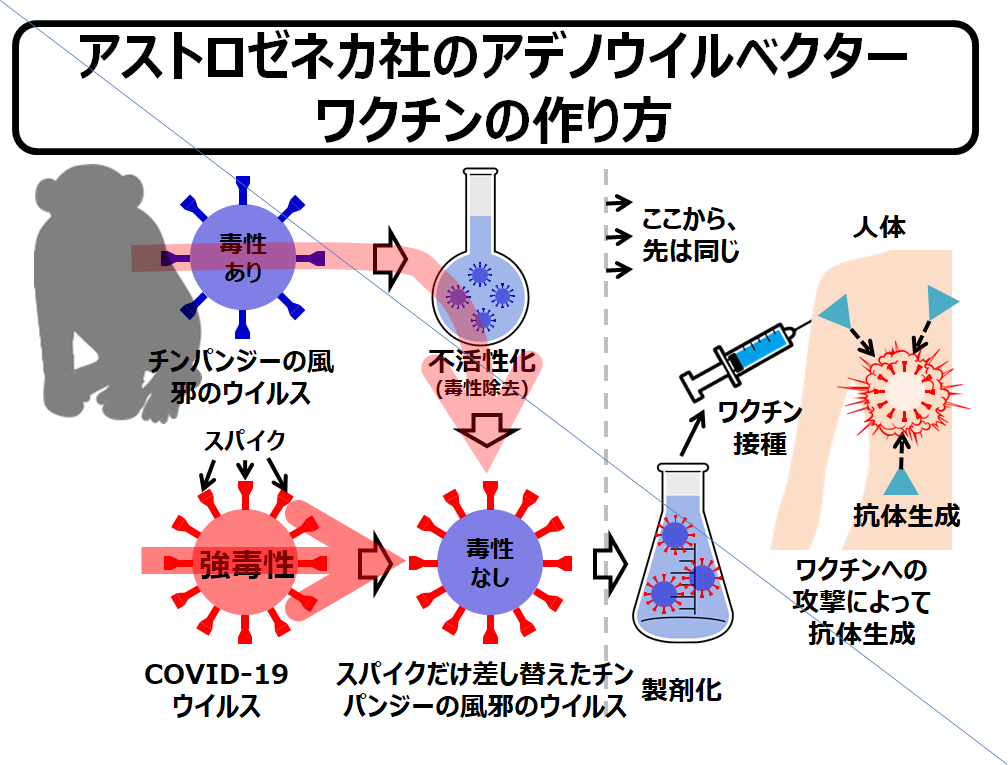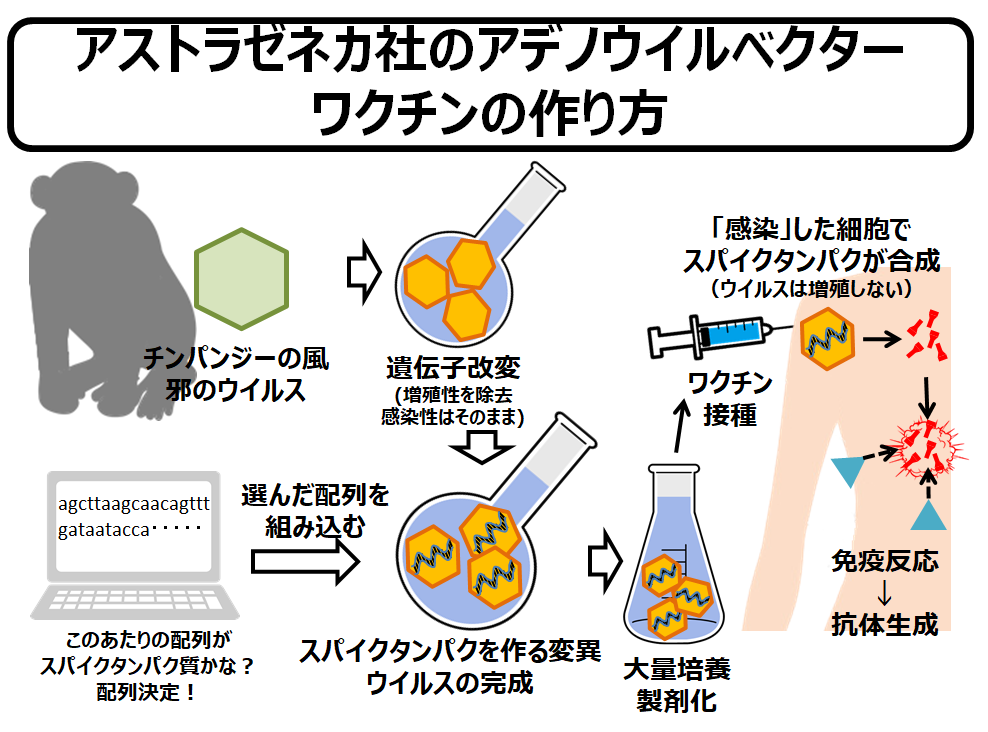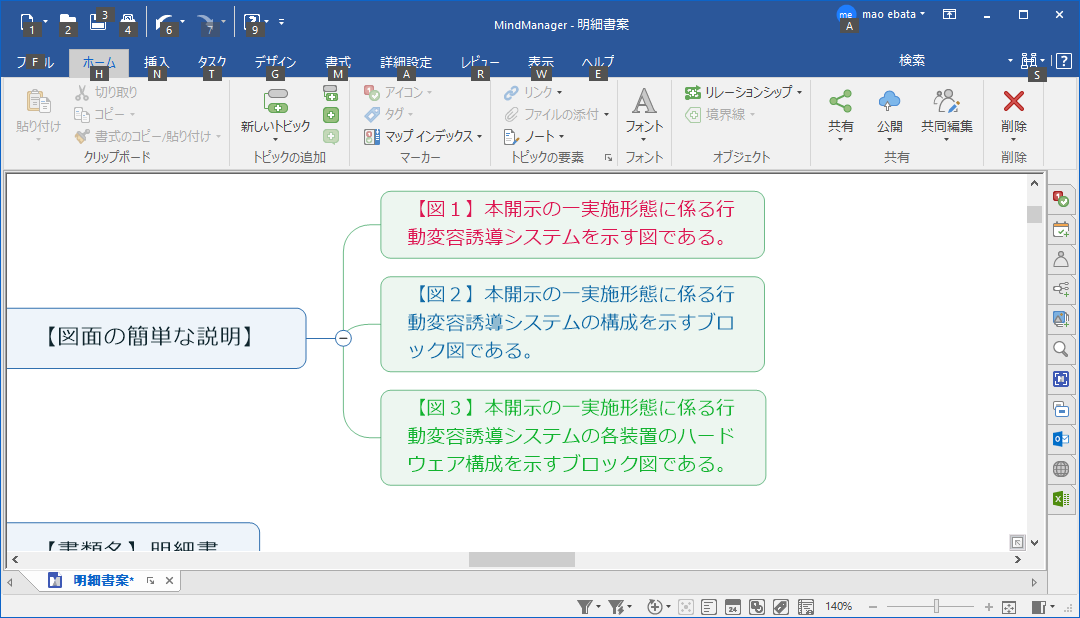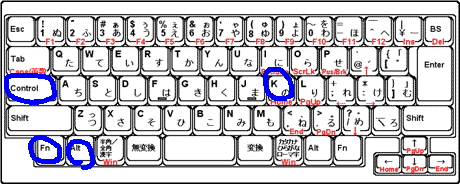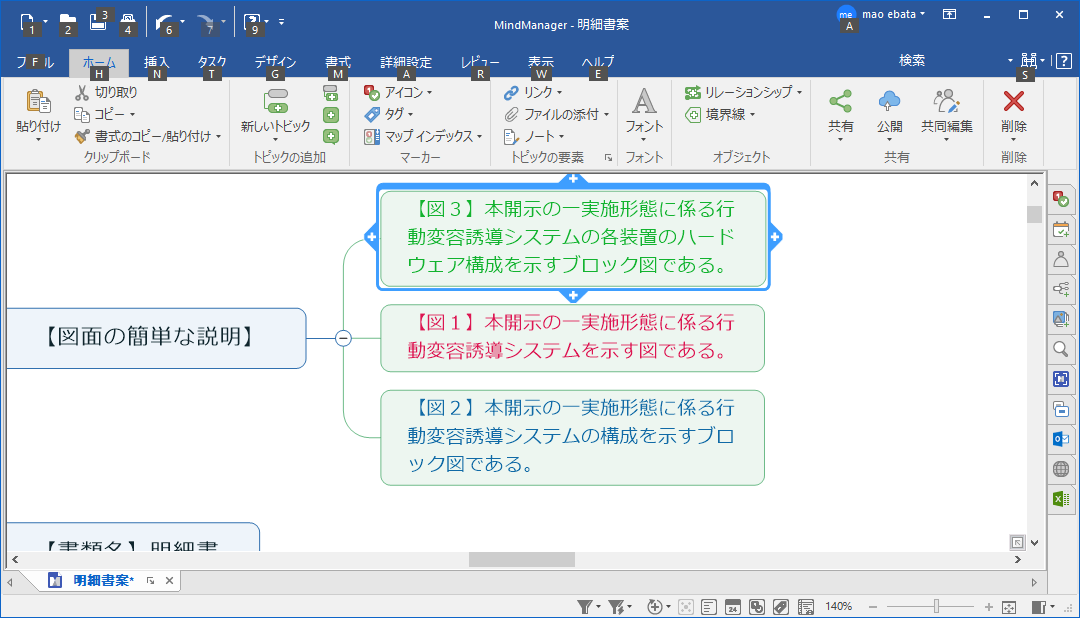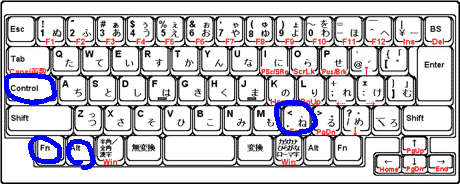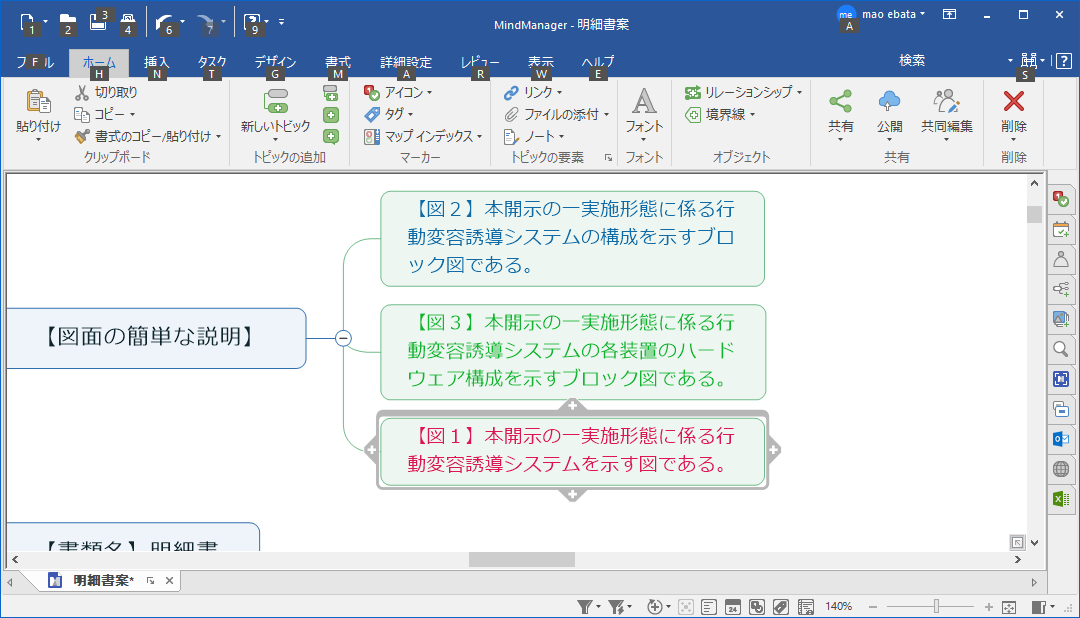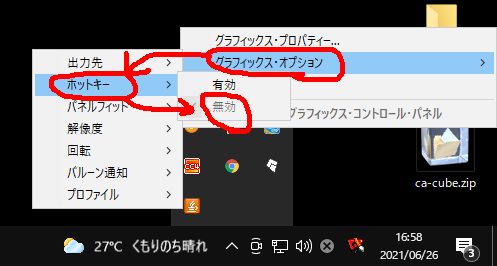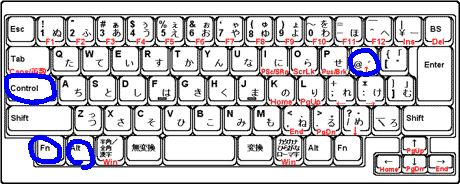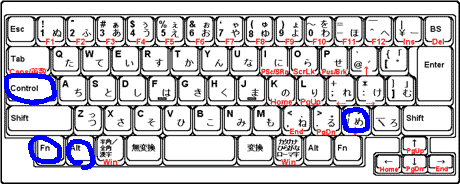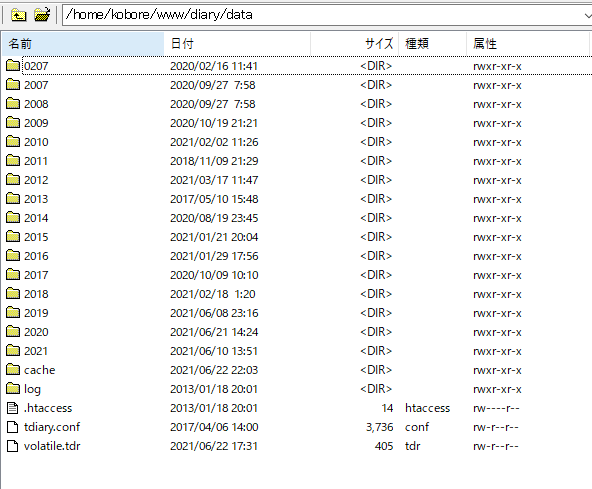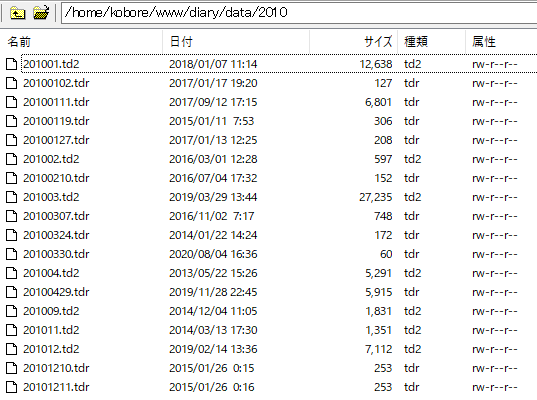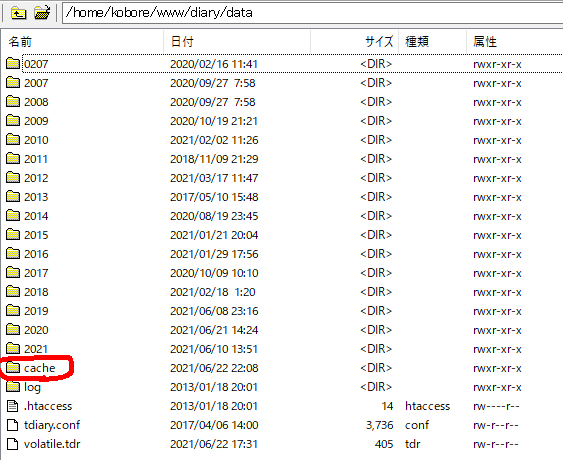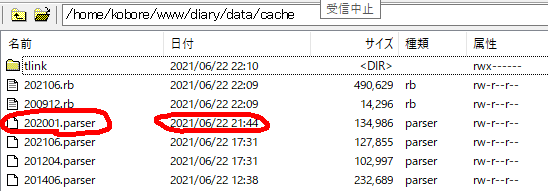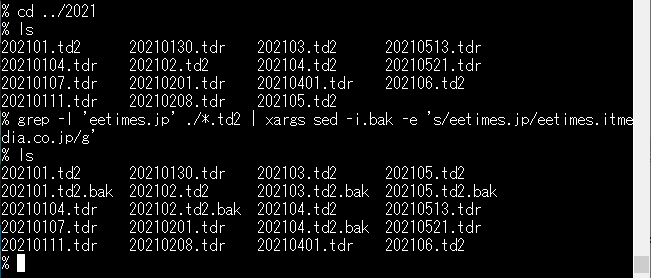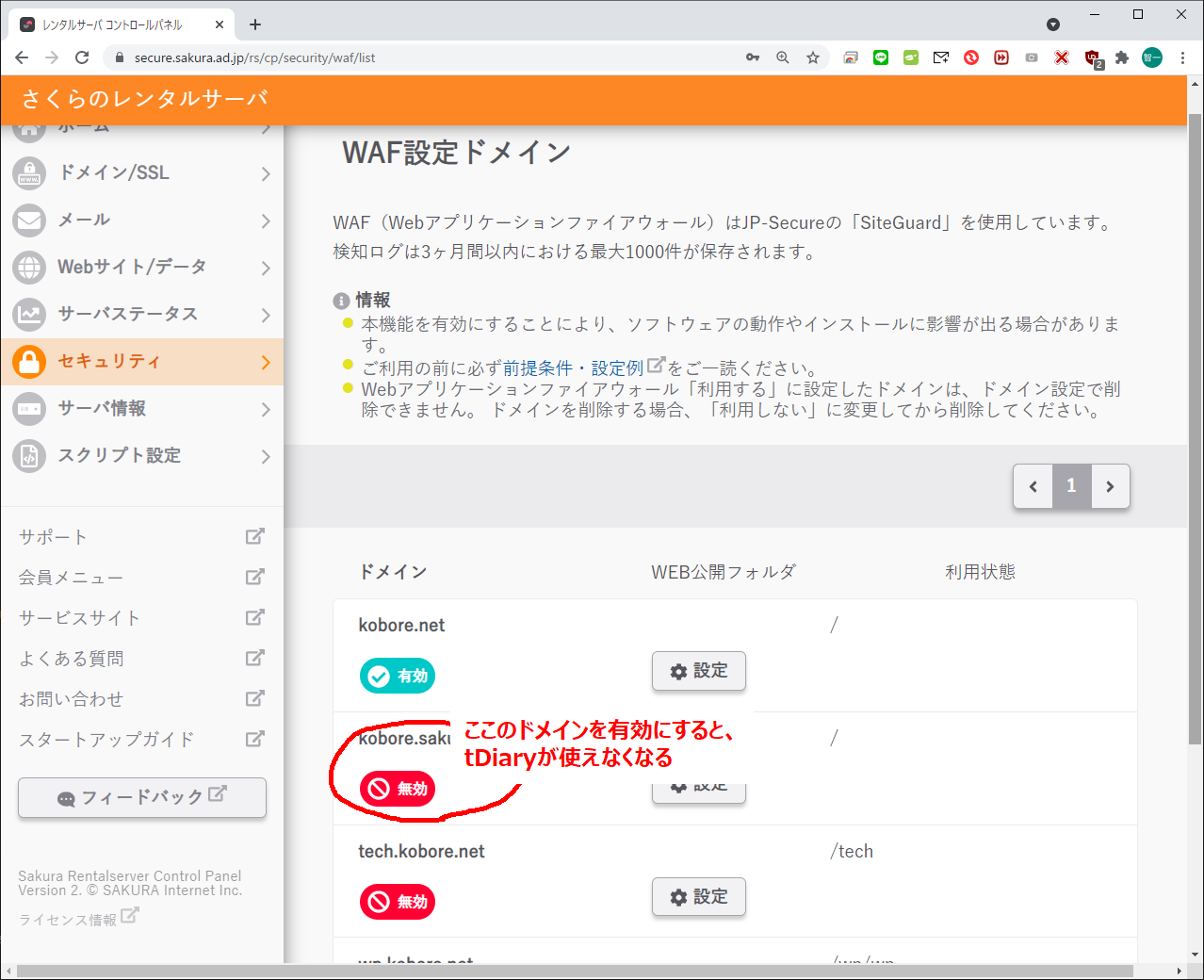https://wp2.kobore.net/%e6%b1%9f%e7%ab%af%e3%81%95%e3%82%93%e3%81%ae%e6%8a%80%e8%a1%93%e3%83%a1%e3%83%a2/post-1113/
の問題が、どうしても解決できないので、(痛い出費ではありましたが)Mindmanagerを購入することにしました。
MindManagerがあれば、コラムや特許明細書や報告書の執筆が格段ラクになるので、私としては、悪くない出費だったと、自分に言い聞かせています。
暫く見ていない間に、MindManagerには、フローチャートが書ける機能が追加されており、これは、自称「王禅寺の特許明細書製造マシン」としては、拾いモノだったと思っています。
ところが、MindManagerを使っているうちに、キーバインドが上手く使えないことに気がつきました。
マインドマップは、思考速度で作成できなければ、ウマみがありません。いちいちマウスなんぞ使っていたらお話になりません。
特に、トピックの移動がキーボードでサクサクできなければ、お話になりません。
MindManagerのキーボードマップ表を読んでいる限りできるようにも思えるのですが、私は、HHKB(Happy Hacking Keyboard)の愛用者で、自宅で使っているキーボードは、米国赴任前(2000年前)に購入したものですが、まだ、現役で動いています。
このHHKBとのキーボードマップがなかなか曲者で随分苦労しました。で、本日、この問題(の一部)を片づけましたので、ご報告致します。
まず、初期状態として、以下のトピックが表示されているものとします。
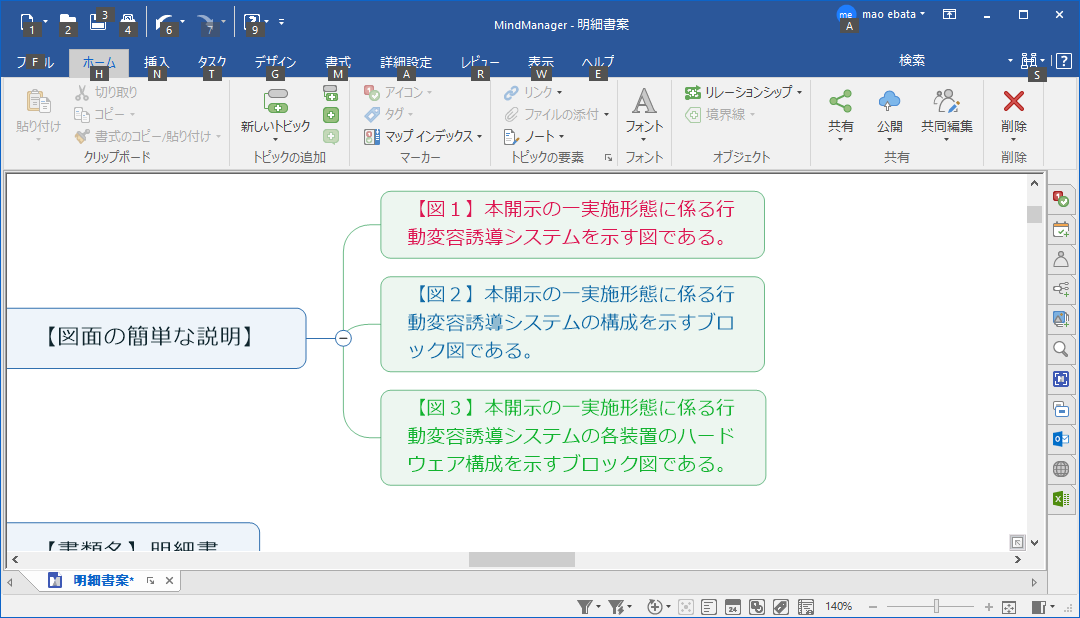
最初は、"図3"のトピックを一番上に移動させる処理を行います。
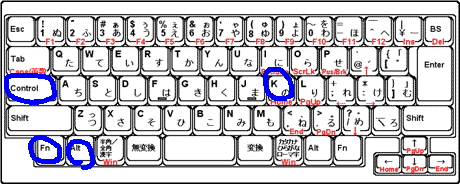
結果
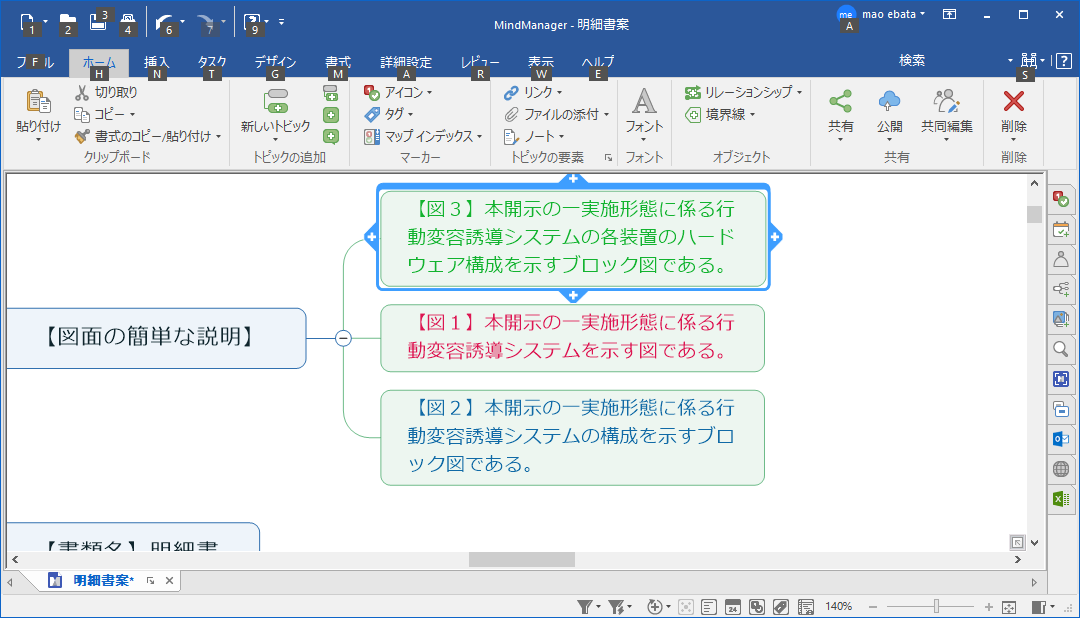
次に、初期状態から、"図1"のトピックを一番下に移動させる処理を行います。
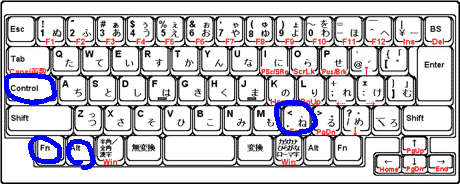
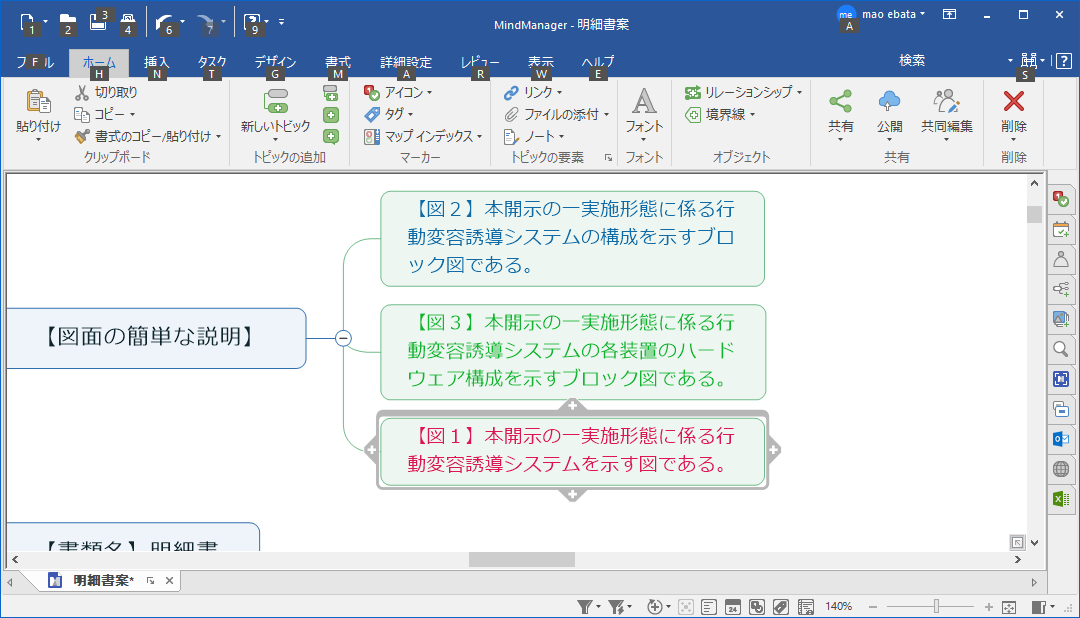
ところが、「一つだけ上」「一つだけ下」への移動が上手く動かない
| 1 つ上げる |
Ctrl + Alt + ↑ |
| 1 つ下げる |
Ctrl + Alt + ↓ |
というか、ディスプレイ画面全体が反転して、エラいことになってしまいました。
調べてみたら、DELLの画面用のホットキーが起動してしまっていることが分かりましたので、このホットキーを無効にすることにしました。

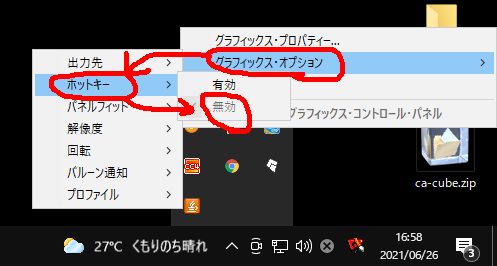
こうしてホットキーを無効にしたら、以下のように動くことを確認した。
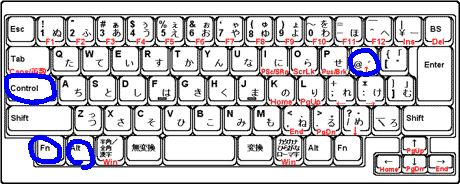
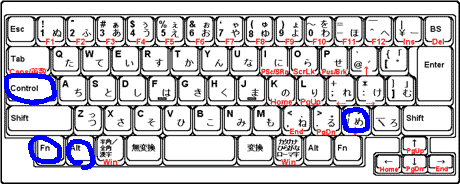
これで、Mingmanager + HHKB で 快適な作業ができるようになると思います。
以上